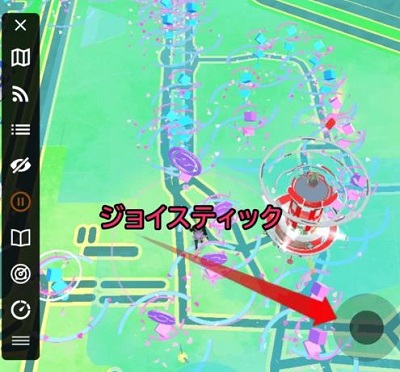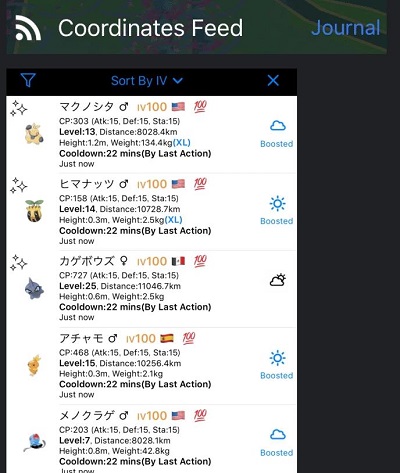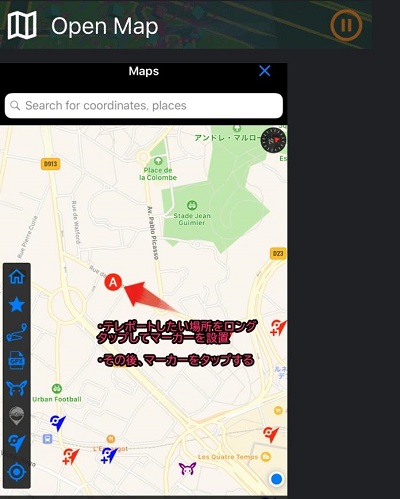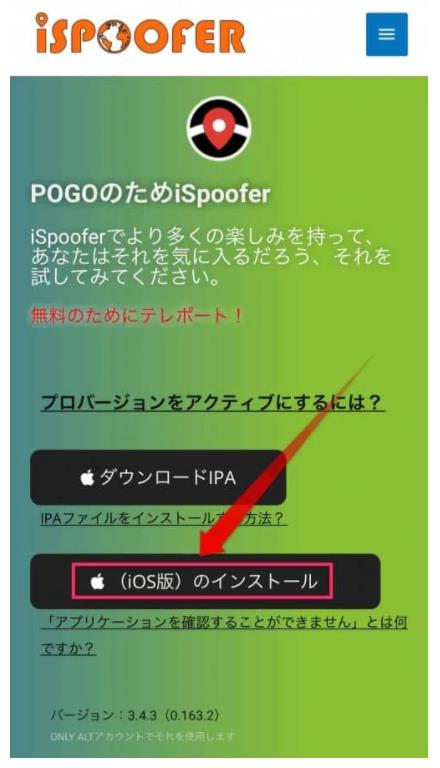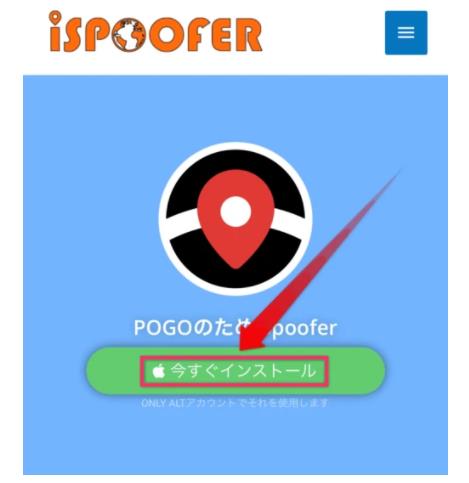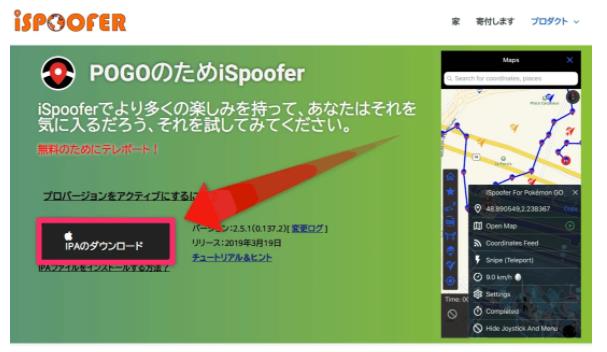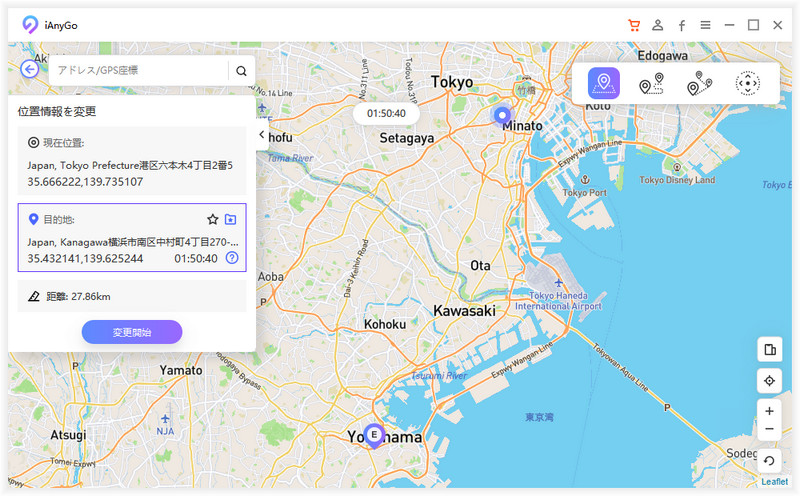ポケモンGOで位置偽装・チートする裏ワザ【iSpoofer for pogoの使い方】
著者 川端 和羽 最終更新日 2025-09-09 / カテゴリポケモンGOで位置偽装・チートする裏ワザ【iSpoofer for pogoの使い方】
ポケモンGOやドラクエウォークのチートツールとして有名なのが、iSpooferというアプリになります。位置情報を偽装するだけではなく、他にも豊富な機能があるので効率よくプレイできるでしょう。
しかし、2024年6月7日から、ポケモンGOが315.2バージョンの更新をリリースし、iSpooferを含むすべての位置情報偽装アプリが無効になりました。具体的な問題は位置情報の変更後にエラー「ポケモンGOで位置情報の取得ができない」と表示されることです。この状況に対応して、iSpooferの最高な代替ソフトiAnyGoの開発チームは解決策を積極的に探しました。詳しい解決策について、下記の記事で紹介しましたので、ぜひ最後までご覧くださいね。
そのため、この記事では、iSpooferの使い方や、簡単なダウンロード方法やiSpooferの最適な代替ソフトiAnyGoなども合わせて確認していきます。
業界最高なiPhone/iPad/Android位置偽装アプリです。脱獄せずにポケモンGO、モンハンNOWの位置情報を偽装できます。
- iSpooferとは?
- iSpooferの使い方(ポケモンGO)
- iSpooferをダウンロードしインストールする方法
- iSpooferが使えない/シャットダウンされたのはなぜですか?
- iSpooferについて知っておくべき点
- iSpooferの代替ソフトiAnyGoを使ってポケモンGOの位置情報を偽装する
iSpooferとは?
iSpooferは、ポケモンGOのプレイヤーがiOSデバイスで位置偽装を行うためのツールです。iSpooferを使用することで、プレイヤーは現実の場所にいながらゲーム内で異なる場所に移動したり、特定のポケモンを探し出したりすることが可能です。
iSpooferの使い方(ポケモンGO)
では、ポケモンGOをiSpoofer POGOで利用する方法を紹介します。ただし機能が沢山あるため、メインの位置偽装する方法を見ておきましょう。方法は3つです。マップ上を自由に移動できるのです。他にも座標リストとテレポート機能があります。
方法1、ジョイスティックで移動する
ジョイスティックは最もシンプルなの方法で、簡単でジョイスティックを回すことで移動することができ、3秒間長押しすると自動歩行モードに移行できます。またメニューからEditをクリックすると移動速度を変更できます。

方法2、座標リストからテレポートする
Coordinates Feedから表示されたポケモンの座標リストを選び、選んだ場所に移動できます。上部にある「Sort By」をタップすると好きな順番に並び替えることができ、カスタマイズも可能になります。また裏技として「Record Last Action」をONにするとクールダウンが見やすくなります。

方法3、マップモードからテレポートする
テレポートしたい場所をロングタップしてその後設置されたマーカーをタップするとクールダウンなどの情報が表示されます。

iSpooferをダウンロードしインストールする方法
次にiSpooferのダウンロード方法を確認しておきましょう。基本的にはiPhoneなどのiOSデバイスにインストールして使うタイプのアプリです。そのためこれらのデバイスがないとインストールできませんので、注意しましょう。ちなみに前提条件として本家のポケモンGOをインストールしてアカウントを作り、その後はアンイストールしてください。
IPA版直接インストール方法(一番簡単)
iSpooferを使ってポケモンGOのチートを行うのに、最も簡単な方法はIPAを直接インストールする方法です。
ステップ1、iSpooferの公式サイトである、https://www.ispoofer.com/ispoofer4pokemongo/にサファリからアクセスします。
ステップ2、インストールページに移動して、iOSのインストールをタップします。

ステップ3、今すぐインストールをタップ、ダイアログが出るので再度インストールをタップしてしばらく待ちます。

ステップ4、ホーム画面に戻るとiSpooferがインストールされています。
PC版のインストール方法
次にPCを使ってポケモンGOのチートができるiSpooferのインストール方法を紹介しておきましょう。
ステップ1、PCからiSpooferの公式サイトにアクセスして、IPAファイルをダウンロードします。

ステップ2、Cydia ImpactorをPCのOSに合わせてダウンロードして起動させます。
ステップ3、iPhoneとPCを接続して、先程ダウンロードしたIPAファイルをCydia Impactorの画面にドラッグ&ドロップします。
ステップ4、Apple IDのメールアドレスとパスワードを入力します。
ステップ5、iSpooferがCydia Impactorからインストールされます。
iSpooferが使えない/シャットダウンされたのはなぜですか?
しかし、ポケモンGOの運営会社であるNianticは、違反行為や不正行為を行っているプレイヤーを摘発し、アカウントを停止するためのセキュリティ対策を常に行っています。そのため、iSpooferは大部分の顧客を失い、ついにはサービス提供を停止しました。この禁止により、iSpooferの顧客基盤は急速に減少し、現在はWebサイトがメンテナンス中であることを示しており、iSpooferのダウンロードが不可能になっています。
iSpooferについて知っておくべき点
iSpooferはポケモンGOのチートをするのに便利なソフトですが、使用しているのが運営にバレると高い確率でアカウントの停止処分を受けます。そのため使う前に知っておきたい点が幾つかあります。
その1つが長時間の自動歩行プレイです。こうしたプレイは機能を使えば簡単にできますが、現実的にはなかなかできません。ですので1時間利用したら1時間休むなどのように現実に則した動きをしてください。
他にもレイドバトルを連続して行ったり、コミュニティディは1つのエリアしか参加しないといったことも現実から考えて当然のことでしょう。
「iSpoofer」各メニューの翻訳
ポケモンGOの位置偽装ができるiSpooferですが、実は日本語対応していません。すべて英語表記になっていますので、簡単に各メニューの翻訳をしておきます。メニュー画面の上から翻訳していきましょう。
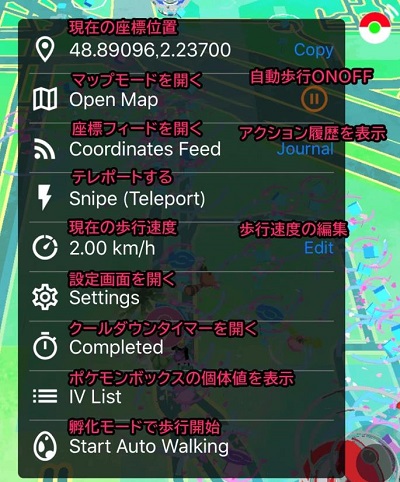
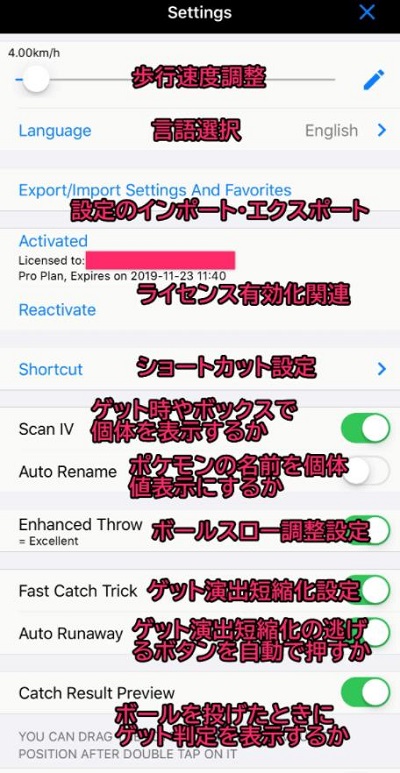
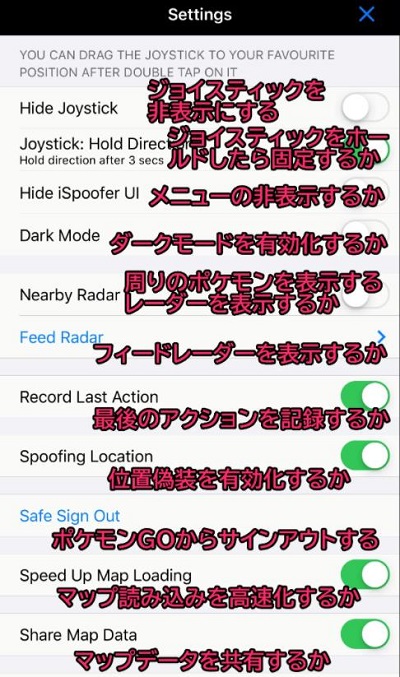
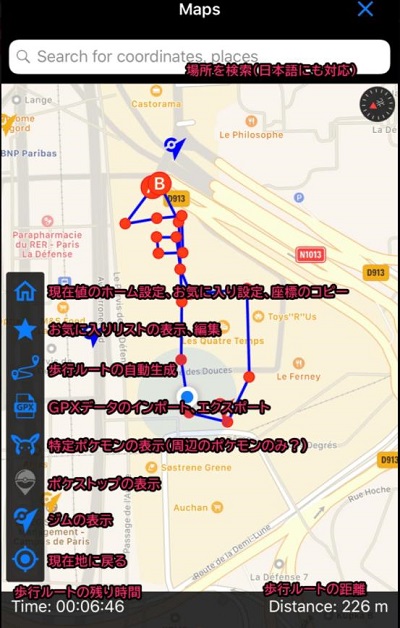
「ispooferでBANされない方法
iSpooferを使って確実にアカウントがBANされない方法はありません。運営に使っているのがバレると高い確率でBANされてしまいます。そのため最も確実なのはiSpooferを使わないことです。
また上述したように現実に則した運用をすることで、できるだけ運営にバレにくくするのが一番の方法でしょう。チートができるからと長時間利用していると、かなりバレやすくなります。
iSpooferの代替ソフトiAnyGoを使ってポケモンGOの位置情報を偽装する
上記では、iSpooferが使えないと解説いたしましたが、iSpooferのかわりになるソフトを探しているプレイヤーがきっと多いでしょうか。そこで、最後にiSpooferの代替ソフトiAnyGoを紹介します。 iAnyGoは脱獄せずに、ワンクリックでどこへでもiPhone/Androidの位置情報を変更できるツールで、ポケモンGO、モンスターハンターNow、ドラクエウォークなどの位置情報ゲームに対応します。特にポケモンGOのプレイヤーにとって、現実世界で外出しなくてもお気に入りのポケモンを入手し、ゲームを楽しむことができます。PCにインストールするものですが、難しい操作やダウンロードなどは一切ありません。また日本語対応しているので、初心者でも直感的に利用できるでしょう。操作方法も簡単だし、最新のiOS26にも対応します!
特に最近、数多くのポケモンGOプレイヤーは位置偽装アプリを使ってポケモンの位置情報を変更しようとするとき、「ポケモンGOで位置情報の取得ができない(12)」エラーが表示されます。これは2024年6月7日に、ポケモンGO公式の更新により、ポケモンGOでいずれの位置偽装アプリを使っても反応しなくなった原因です。でも、心配する必要がありません。iAnyGoチームはすでに最新の解決策を探しました。最新バージョンのiAnyGoが2024年9月にリリースされました。この最新バージョンのiAnyGoを使うと、クラック版なしで公式のポケモンGO、モンハンなうなどで、位置情報を直接変更できるようになっています。今すぐiAnyGoを無料ダウンロードし、ゲームを引き続き楽しみましょう。
1、まずiAnyGoをダウンロードし、位置を自由に変更できるようになります。
2、手持ちのPCにiAnyGoをインストールして起動しておき、iPhoneやiPadとPCを接続します。
3、iAnyGoの画面左にある3つのアイコンの一番上をクリックし、画面がマップに切り替わるので偽装したい場所を選択して、目的地を選択したら変更開始をクリックでスタートします。

★次に2点間移動の方法を紹介します。
画面左にある「シングルスポット移動モード」を選択し、画面が地図に変わるので出発地と目的地を設定して、移動開始をクリックでスタートします。
★最後にマルチポスト移動についても確認しましょう。
「マルチスポット移動モード」をタップし、地図の画面で出発地と経由地点、ゴールを選択して、移動開始でスタートします。指定された速さで移動していき、右下の戻るボタンで終了します。
詳細は以下の動画をご覧ください。
まとめ
ポケモンGOのチートができるiSpooferについて紹介しました。iSpooferは沢山の機能があるチートツールです。大変便利なソフトなのですが、利用しているのが運営にバレるとアカウントの停止処分になる可能性が高いでしょう。
そうした時に代替となるのがiAnyGoになります。iAnyGOは位置偽装がメインで、豊富な機能があるとは言えません。ですが操作は簡単ですし、初心者でも直感的に利用できる使い勝手の良さがあります。